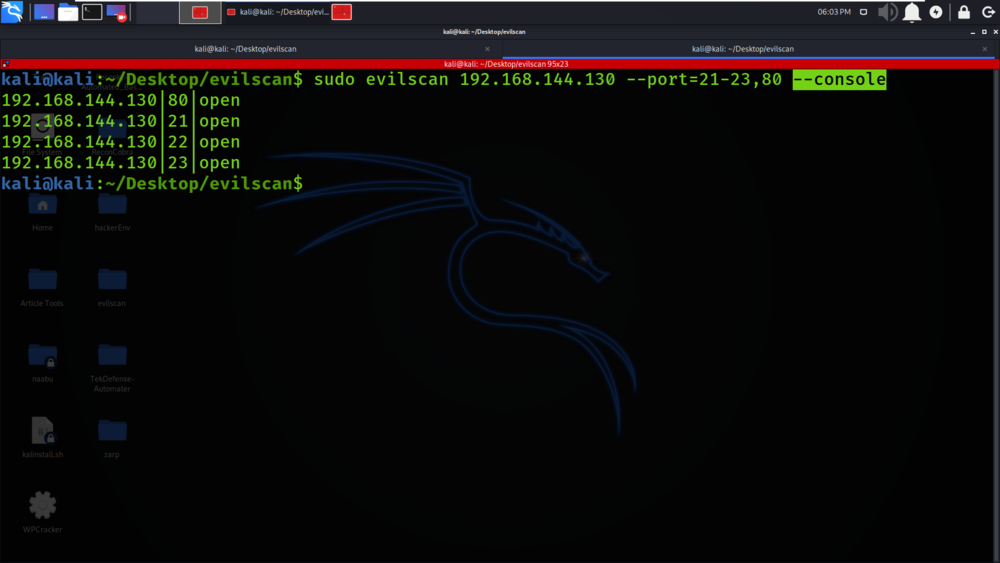Evilscan – 海量 IP 端口扫描器
网络扫描是收集有关连接到网络的机器的信息的阶段。这可以通过各种方法来完成,最好的方法之一是使用自动化工具。 Evilscan 是使用 NodeJS 语言开发的网络扫描仪。该工具具有多种选项,例如允许用户同时扫描单个或一组 IP 地址。
它还支持用户选择一系列端口进行扫描。借助此工具,我们可以发现目标机器上的开放端口列表。此工具支持 TCPCONNECT、TCPSYN 和 UDP 方法。 Evilscan 工具可在 GitHub 平台上使用,它是免费且开源的。
注意:确保您的系统上安装了 NodeJS,因为这是一个基于 NodeJS 的工具。点击查看安装过程:Linux上的NodeJS安装步骤
在 Kali Linux 操作系统上安装 Evilscan 工具
第 1 步:使用以下命令在您的 Kali Linux 操作系统中安装该工具。
git clone https://github.com/eviltik/evilscan.git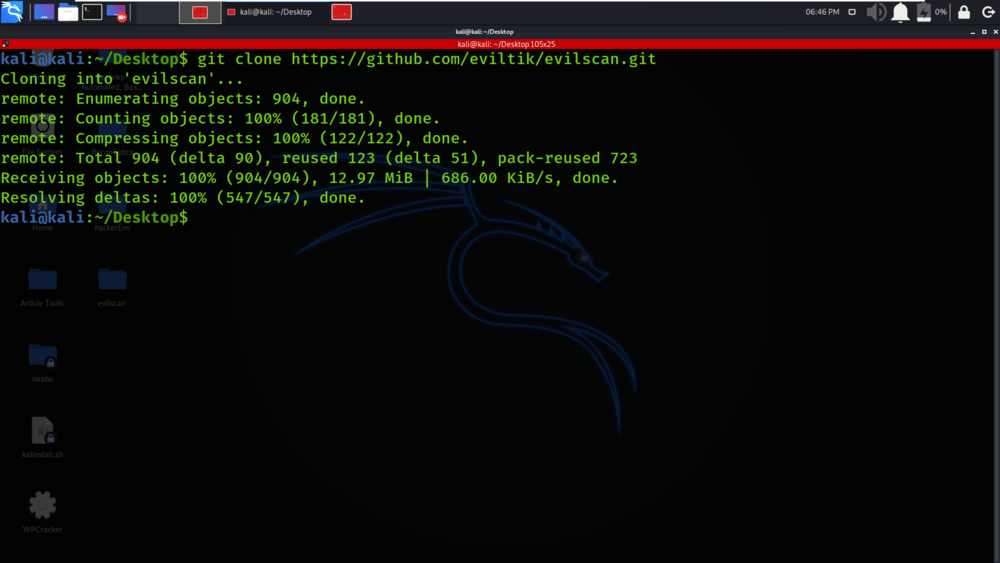
第 2 步:现在使用以下命令移动到该工具的目录。您必须在目录中移动才能运行该工具。
cd evilscan
第 3 步:使用以下命令安装需求。
sudo npm install -g evilscan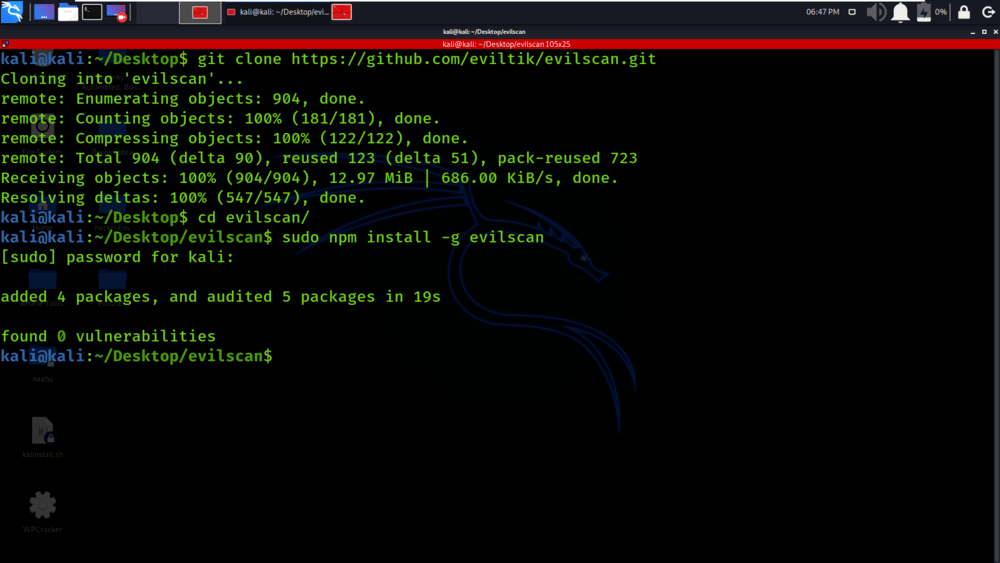
第 4 步:运行以下命令以验证安装。
evilscan --help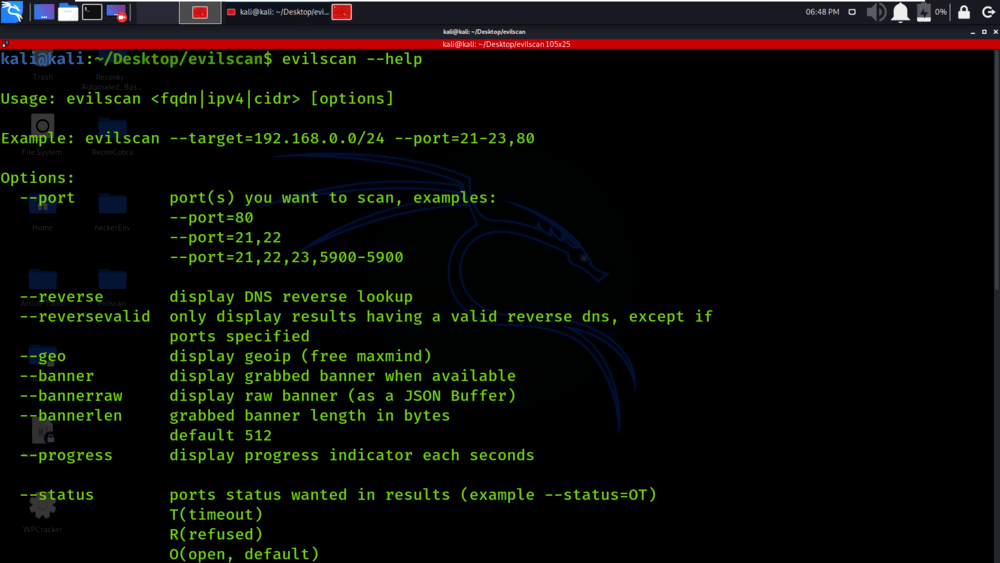
在 Kali Linux 操作系统上使用 Evilscan 工具
示例 1 :扫描 localhost 上的每个端口,抓取横幅并仅显示打开的端口
sudo evilscan 192.168.144.130 --port=0-65535 --banner在此示例中,我们正在扫描 IP 地址以获取打开的端口和横幅详细信息(操作系统详细信息)。
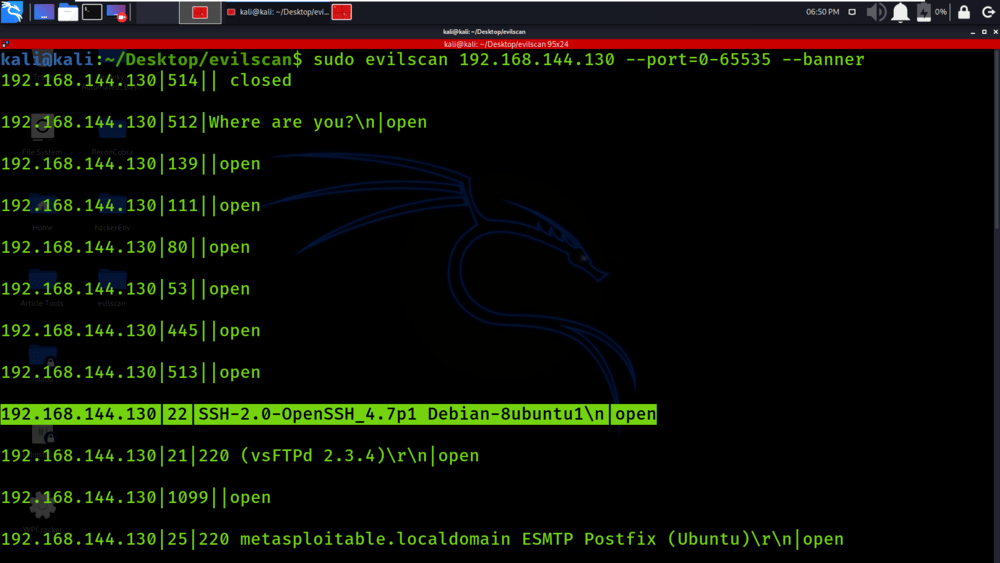
我们已经得到了我们的扫描结果。
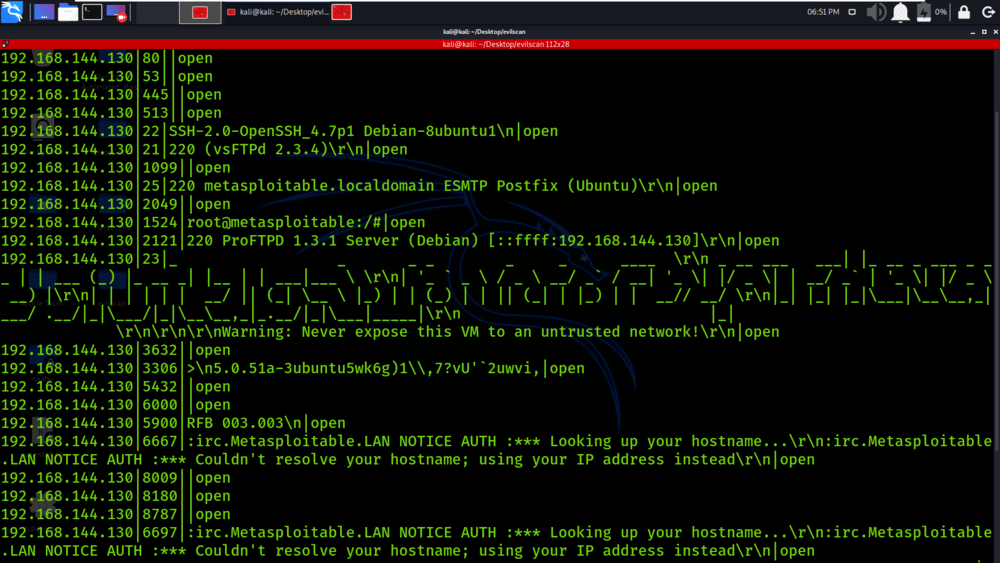
示例 2 :扫描 localhost 上的端口,抓取横幅,仅显示打开的端口,JSON 输出,每秒进度状态
sudo evilscan 192.168.144.130 –port=0-65535 –banner –isopen –istimeout –progress –json
在此示例中,我们以 JSON 格式而不是通常的格式显示结果。
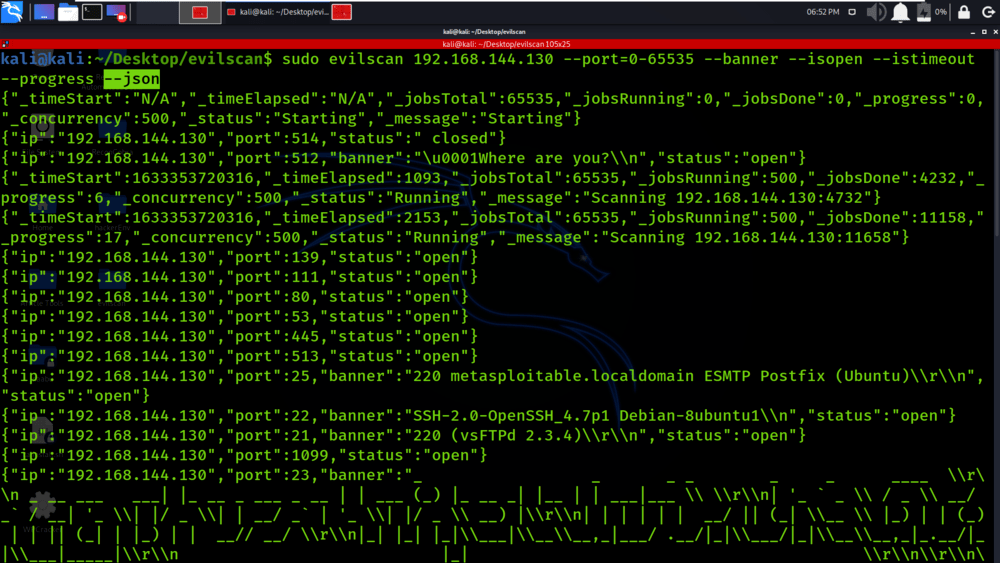
我们得到了 JSON 格式的结果。
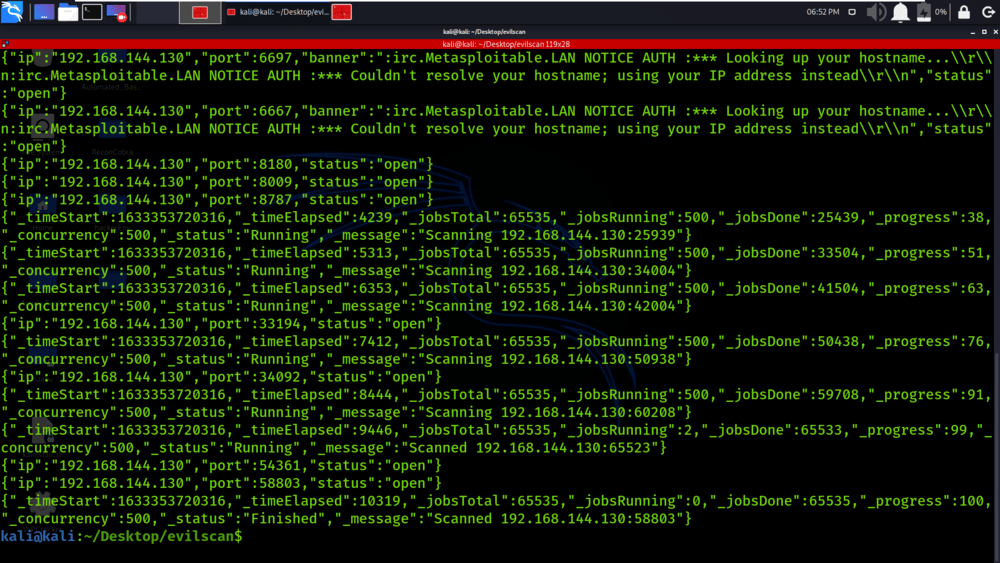
示例 3:您要扫描的端口
sudo evilscan 192.168.144.130 --port=21-23,80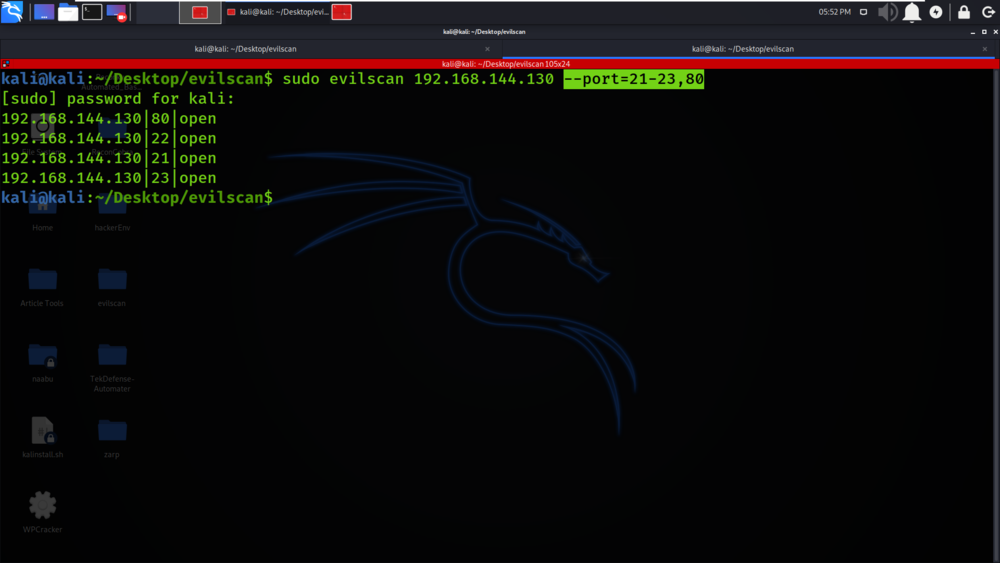
示例 4:显示 DNS 反向查找
sudo evilscan 192.168.144.130 --port=0-65535 --reverse 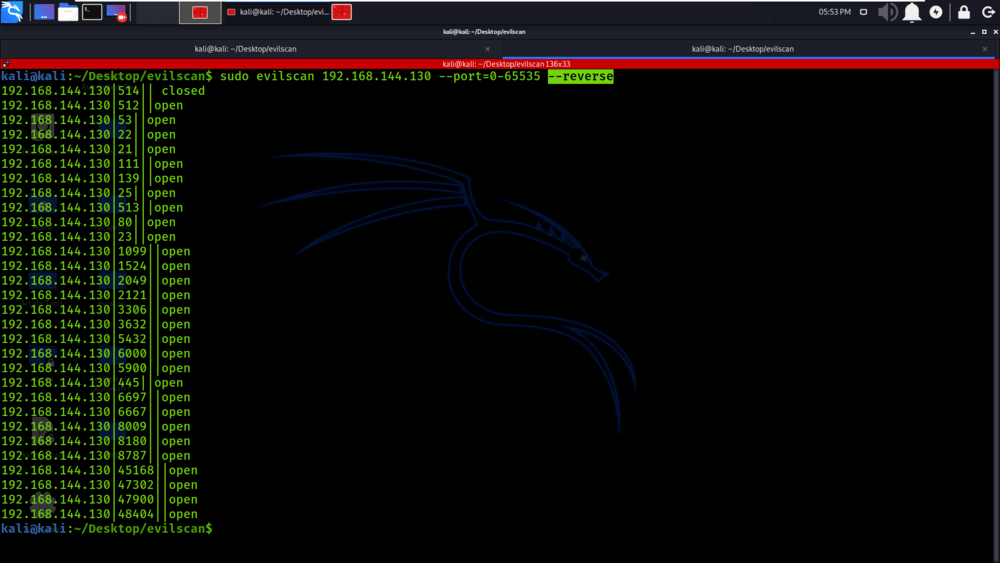
示例 5:仅显示具有有效反向 dns 的结果,除非指定了端口
sudo evilscan 192.168.144.130 --port=21-23,80 --reversevalid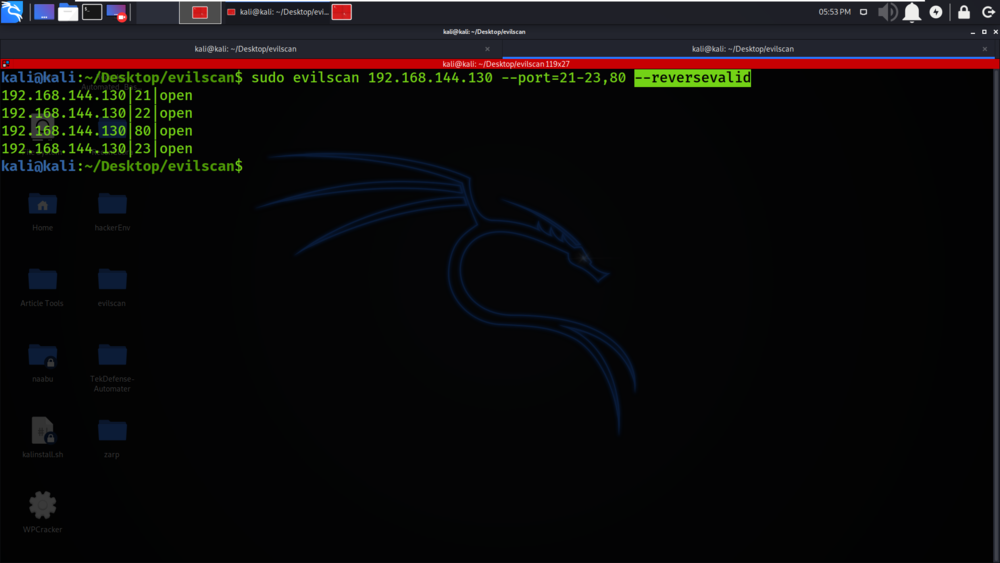
示例 6:显示 geoip(免费的 maxmind)
sudo evilscan 34.218.62.116 --geo 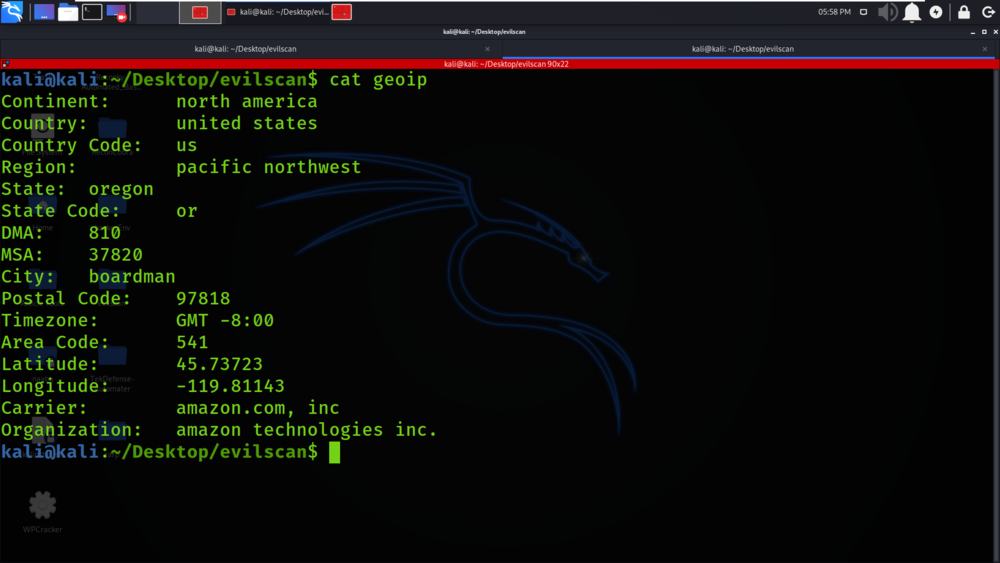
示例 7:显示横幅
sudo evilscan 192.168.144.130 --port=0-100 --banner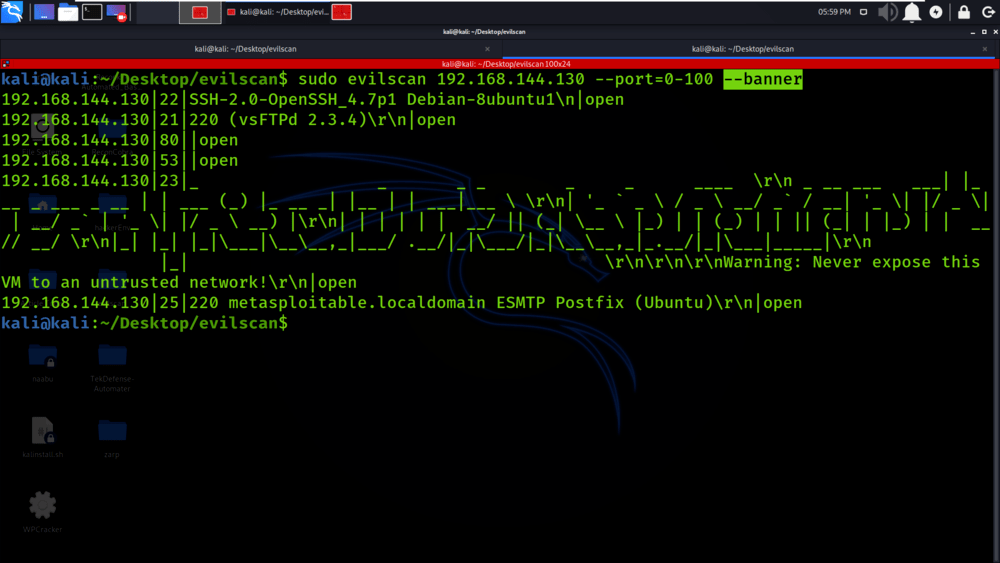
示例 8:设置横幅长度抓取
sudo evilscan 192.168.144.130 --port=21-23,80 --bannerlen 513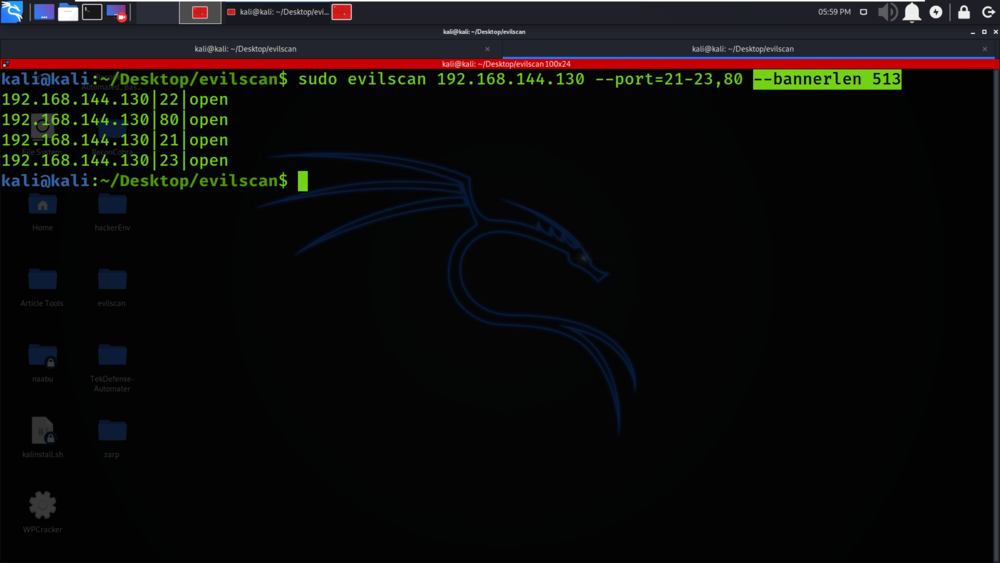
示例 9:显示原始横幅(作为 JSON 缓冲区)
sudo evilscan 192.168.144.130 --port=21-23,80 --bannerraw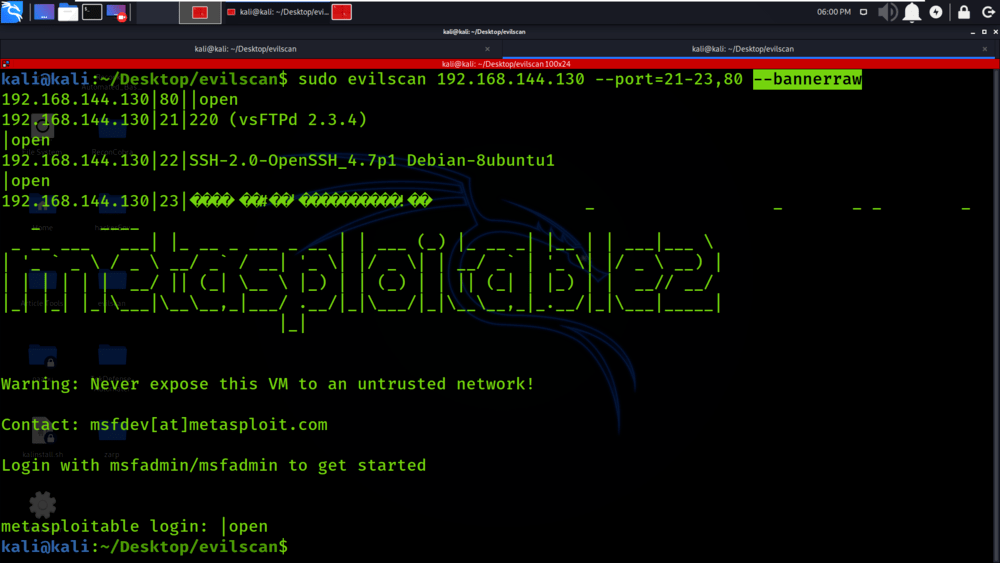
示例 10:每秒显示进度指示器
sudo evilscan 192.168.144.130 --port=21-23,80 --progress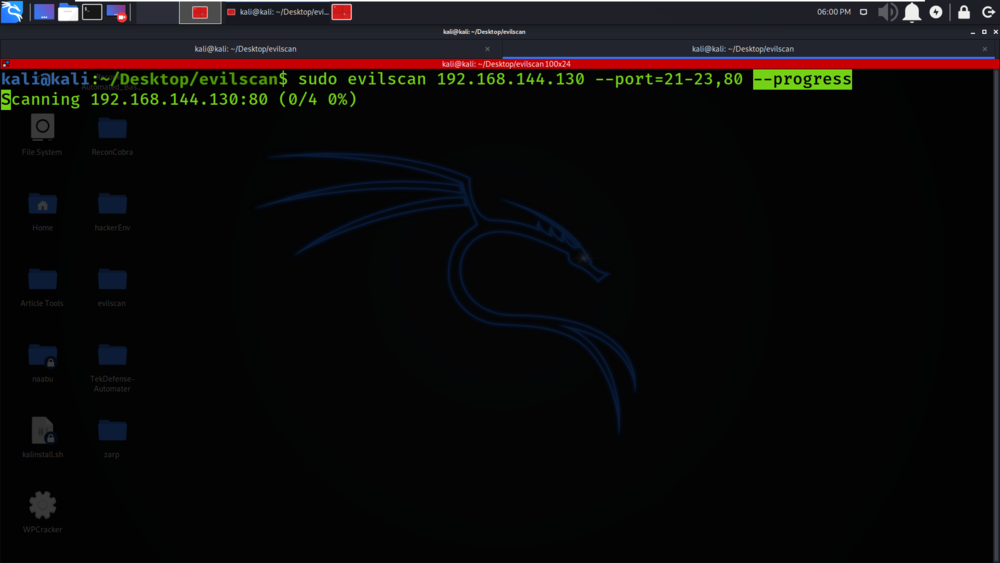
示例 11:结果中需要的端口状态
sudo evilscan 192.168.144.130 --port=21-23,80 --status=O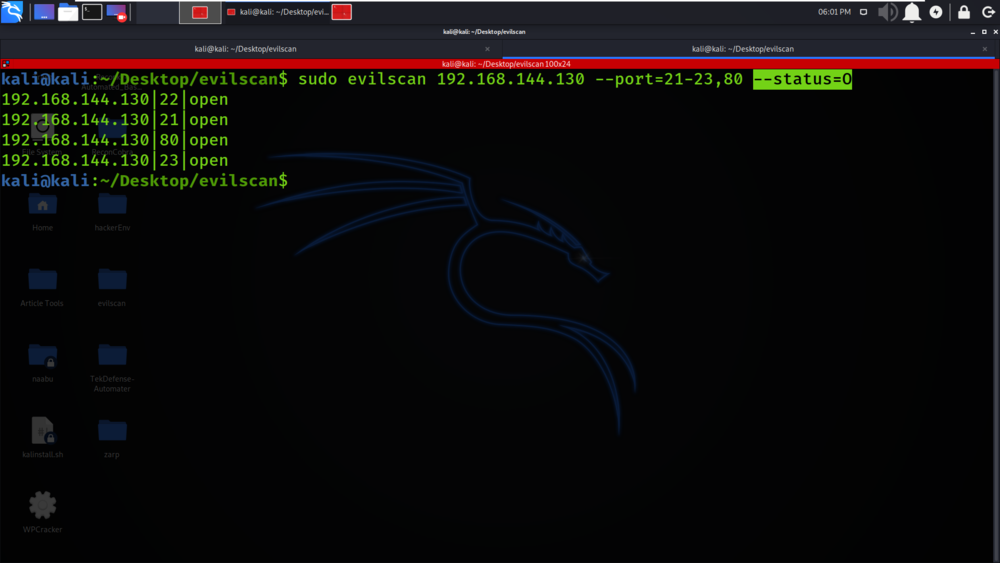
示例 12:扫描方法
sudo evilscan 192.168.144.130 --port=21-23,80 --scan tcpconnect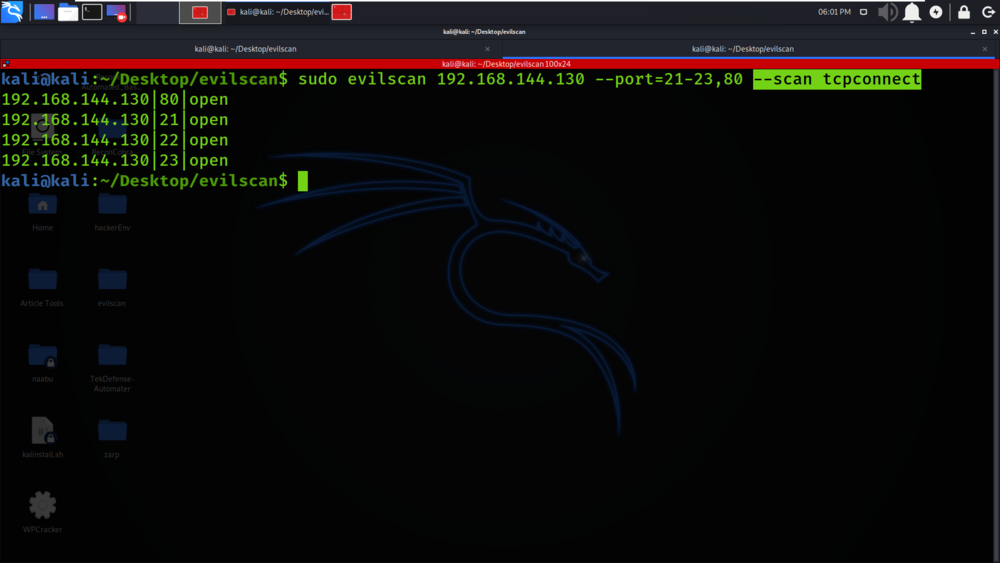
示例 13:同时打开的最大套接字数
sudo evilscan 192.168.144.130 --port=21-23,80 --concurrency 400
示例 14:关闭连接前的最大毫秒数
sudo evilscan 192.168.144.130 --port=21-23,80 --timeout 1500
示例 15:显示结果格式(json,xml,console)
sudo evilscan 192.168.144.130 --port=21-23,80 --display 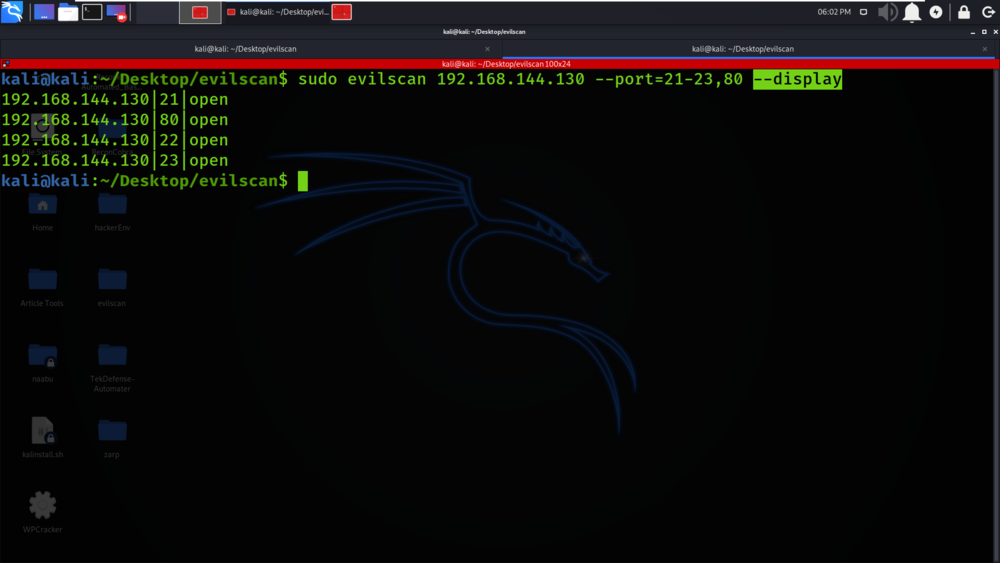
示例 16:将结果转储到文件中
sudo evilscan 192.168.144.130 –port=21-23,80 –outfile output.txt
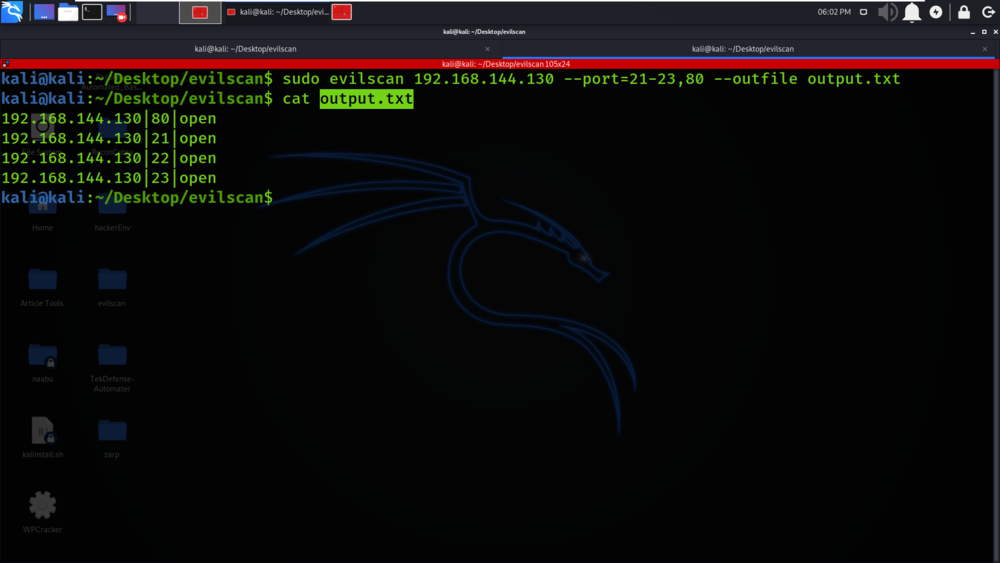
示例 17: –display=json 的快捷方式
sudo evilscan 192.168.144.130 --port=21-23,80 --json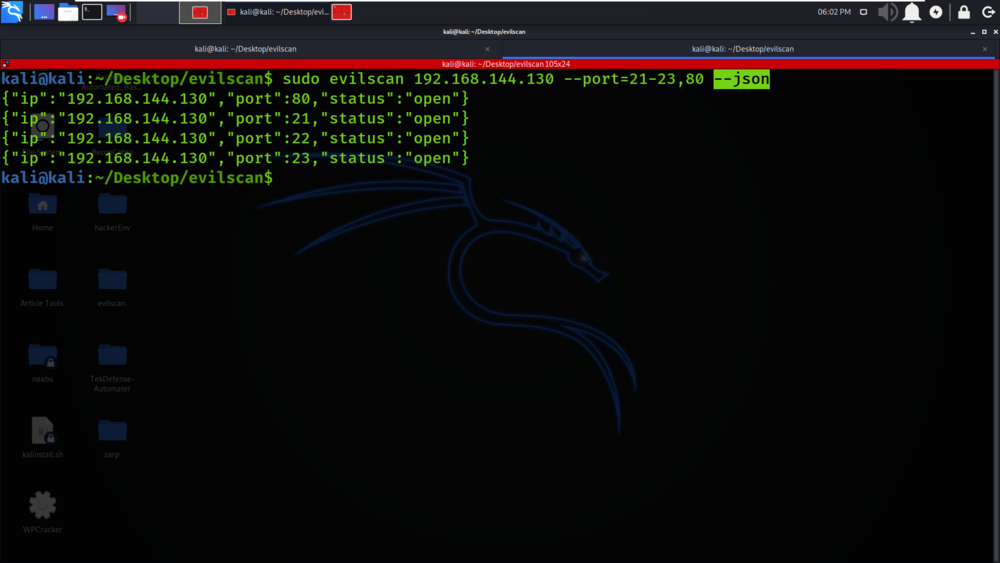
示例 18 :–display=xml 的快捷方式
sudo evilscan 192.168.144.130 --port=21-23,80 --xml
示例 19: –display=console 的快捷方式
sudo evilscan 192.168.144.130 --port=21-23,80 --console